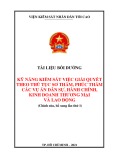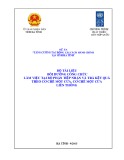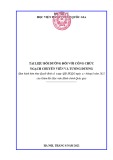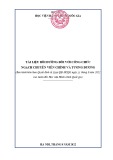839 CÂU TR C NGHI M TIN H C THI CÔNG CH C NĂM 2014Ắ Ệ Ọ Ứ
Ph ng án có d u * là Đáp án đúngươ ấ
STT CÂU H IỎA B C D
Câu 1
n chu t ph i vào m t thẤ ộ ả ộ ư
m c, ch n Properties. Thao tácụ ọ
này có th :ể
Xem các thông tin chi
ti t c a th m cế ủ ư ụ Đi tên thổ ư
m cụ
Thi t đt cácế ặ
thu c tính (chộ ỉ
đc, n…) choọ ẩ
th m cư ụ
*C A và Cả
đu đúngề
Câu 2
B m phím nào trong các phímấ
sau dùng đ n i r ng m t c pể ớ ộ ộ ấ
Folder trên c a s TreeViewử ổ
c a Windows Explorer:ủ
Mũi tên lênMũi tên
xu ngố*Mũi tên qua tráiMũi tên qua
ph iả
Câu 3
Ch n cách nào trong các cáchọ
sau đ chuy n qua l i gi a cácể ể ạ ữ
ng d ng đang đc kích ho tứ ụ ượ ạ
trên Windows:
Dùng chu t kích ch nộ ọ
vào tên ng d ng ứ ụ ở
trên TaskBar
Dùng t h pổ ợ
phím Alt +
Tab đ ch nể ọ
ng d ng c nứ ụ ầ
làm vi cệ
C A và B đuả ề
không đcượ *C A và Bả
đu đcề ượ
Câu 4 Ch n câu phát bi u khôngọ ể
chính xác:
Ch n m t Folder/ọ ộ
File: kích chu t t iộ ạ
tên Folder/ File
Ch n nhi uọ ề
Folder, File
liên t c: Kíchụ
chu t t i tênộ ạ
Folder/ File
đu tiên, r iầ ồ
nh n giấ ữ
phím Shift và
kích chu t t iộ ạ
*Ch n nhi uọ ề
Folder, File
không liên
t c:nh n giụ ấ ữ
phím Shift trong
khi kích chu tộ
t i tên các Folderạ
File
Ch n nhi uọ ề
Folder, File
không liên
t c:nh n giụ ấ ữ
phím Ctrl trong
khi kích chu tộ
t i tên cácạ
Folder File
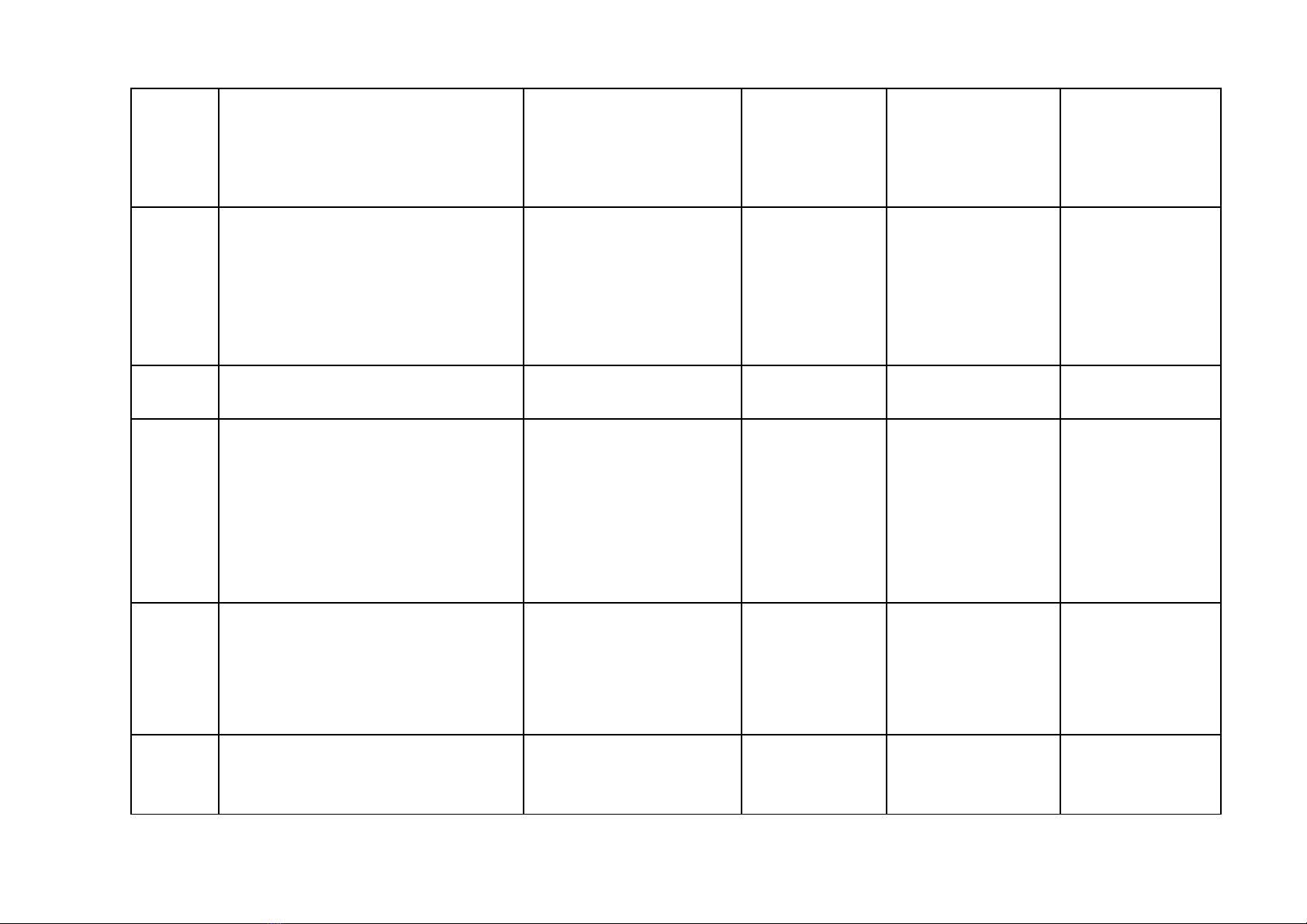
tên Folder/
File cu iố
Câu 5
Có th Copy toàn b cài đtể ộ ặ
Windows XP Vào đĩa Flashổ
USB có dung l ng 256MBượ
đc không:ượ
Hoàn toàn đcượ
*Không thể
đc vì bượ ộ
cài đtặ
WindowsXP
l n h n 256ớ ơ
Mb
Câu A đúng Không có câu
tr l i nào đúngả ờ
Câu 6 Control Box là m t h p ch aộ ộ ứ
các l nh đ:ệ ể Đóng m t c a sộ ử ổ C c đi kíchự ạ
th c c a sướ ử ổ C c ti u kíchự ể
th c c a sướ ử ổ *T t c cácấ ả
l nh trênệ
Câu 7
Đ n ho c hi n ph n mể ẩ ặ ệ ầ ở
r ng c a tên File/Folder đãộ ủ
đc Windows nh n di n (Víượ ậ ệ
d : EXE, TXT, INI....), ta ph iụ ả
Double Click chu t vào bi uộ ể
t ng nào trong c a s Controlượ ử ổ
Panel (Xem hình):
Keyboard Date/Time System *Folder Options
Câu 8 Đ cài đt máy in ta th c hi nể ặ ự ệ
các thao tác:
Start -Settings -
Printers and Faxes
Start -Settings
- Control
Panel -
Printers and
Faxes
*Câu A và B đuề
đúng
Câu A và B đuề
sai
Câu 9 Đ ch n các bi u t ng n mể ọ ể ượ ằ
cách nhau trên màn hình n nề
Desktop, ta dùng chu t nh pộ ắ
Alt *Ctrl Enter Shift

ch n t ng bi u t ng m tọ ừ ể ượ ộ
đng th i b m gi phím:ồ ờ ấ ữ
Câu 10
Đ ch n liên ti p các bi uể ọ ế ể
t ng (Shorcut) trên n nượ ề
Desktop, ta nh n gi phím nàoấ ữ
khi kích chu t:ộ
Alt Ctrl Tab *Shift
Câu 11
Đ ch p l i toàn b màn hìnhể ụ ạ ộ
đang s d ng ta b m phím nàoử ụ ấ
sau đây trên bàn phím:
Scroll Lock Pause Insert *Print Screen
Câu 12
Đ chuy n đi qua l i gi a cácể ể ổ ạ ữ
trình ng d ng đang đc kíchứ ụ ượ
ho t, ta s d ng:ạ ử ụ
*T h p phím Alt +ổ ợ
Tab
T h p phímổ ợ
Ctrl + Tab
T h p phímổ ợ
Shift + Tab
T h p phímổ ợ
Ctrl + C
Câu 13 Đ c c đi hoá kích th c c aể ự ạ ướ ử
s , ta th c hi n:ổ ự ệ Kích vào nút
Maximize
Mở
ControlBox
và ch nọ
Maximize
Double Click vào
Title Bar c a c aủ ử
sổ
*Các cách trên
đu đcề ượ
Câu 14
Đ di chuy n m t c a s hi nể ể ộ ử ổ ệ
hành trong môi tr ngườ
Windows, ta th c hi n thao tácự ệ
nào sau đây trên thanh tiêu đề
c a c a s :ủ ử ổ
Double click chu tộClick chu tộRight click chu tộ*Drag
Câu 15 Đ di chuy n m t File hay m tể ể ộ ộ
Folder trong Panel ph i c aả ủ
Windows Explorer, sau khi ch nọ
File ho c Folder c n di chuy n,ặ ầ ể
ta th c hi n:ự ệ
*Nh n Ctrl + X sauấ
đó di chuy n đn n iể ế ơ
c n di chuy n đn vàầ ể ế
nh n Ctrl + Vấ
Nh n Ctrl + Pấ
sau đó di
chuy n đnể ế
n i c n diơ ầ
chuy n đnể ế
và nh n Ctrlấ
Nh n Ctrl + Cấ
sau đó di chuy nể
đn n i c n diế ơ ầ
chuy n đn vàể ế
nh n Ctrl + Vấ
Nh n Ctrl + Xấ
sau đó di
chuy n đn n iểếơ
c n di chuy nầ ể
đn và nh nế ấ
Ctrl + C

+ V
Câu 16
Đ đi u ch nh ki u đnh d ngể ề ỉ ể ị ạ
Ngày Tháng Năm và Th i Gian,ờ
ta ph i Double Click chu t vàoả ộ
bi u t ng nào trong c a sể ượ ử ổ
Control Panel (Xem hình):
Keyboard Date/Time System *Regional
Settings
Câu 17 Đ đóng m t c a s ng d ngể ộ ử ổ ứ ụ
th c hi n:ự ệ
Click nút Close trên
thanh tiêu đ c a c aề ủ ử
s trình ng d ngổ ứ ụ
B m t h pấ ổ ợ
phím Alt + F4
*C A và B đuả ề
đúng
C A và B đuả ề
sai
Câu 18
Đ đóng m t c a s ng d ngể ộ ử ổ ứ ụ
trong Windows ta th c hi nự ệ
thao tác sau:
Nh p chu t vào nútắ ộ
Close góc ph i trênở ả
c a s ng d ngử ổ ứ ụ
Nh p chu tắ ộ
vào h p đi uộ ề
khi nể
ControlBox,
ch n Closeọ
B m t h pấ ổ ợ
phím Alt + F4
*T t c các câuấ ả
trên đu đúngề
Câu 19 Đ đóng m t ng d ng đangể ộ ứ ụ
ch y, ta th c hi n:ạ ự ệ
Click nút Close trên
thanh tiêu đ c a c aề ủ ử
s trình ng d ng đóổ ứ ụ
B m t h pấ ổ ợ
phím Alt + F4
RightClick chu tộ
t i tên ng d ngạ ứ ụ
trên TaskBar r iồ
ch n Closeọ
*T t c các câuấ ả
trên đu đúngề
Câu 20
Đ gi u các Folder và các Fileể ấ
đã đt thu c tính Hidden, trongặ ộ
Windows Explore, ta th c hi n:ự ệ
Vào View - Customize
This Folder - General -
Hidden
*Vào Tools -
Folder
Options -
View - ch nọ
Do not Show
Hidden Files
or Folder
C A và B đuả ề
đúng
C A và B đuả ề
sai

Câu 21 Đ hi n th đng h trên thanhể ệ ị ồ ồ
TaskBar ta th c hi n:ự ệ
*Start - Setting -
TaskBar & Start Menu
- TaskBar Option -
Show Clock - Apply -
OK
Start -Setting -
TaskBar &
Start Menu
-TaskBar
Option -
Always On
Top - Apply -
OK
Right click chu tộ
vào ch tr ngổ ố
trên TaskBar -
ch n Cascadeọ
Windows
Right click
chu t vào chộ ỗ
tr ng trênố
TaskBar -
ToolBars -
Address
Câu 22 Đ hi n th ngày gi h th ngể ể ị ờ ệ ố
trên thanh Taskbar, ta th c hi n:ự ệ
*Click ph i chu t trênả ộ
thanh Taskbar, ch nọ
Properties, đánh d uấ
ch n m c Showọ ụ
Clock trong thẻ
Taskbar
Click ph iả
chu t trênộ
thanh
Taskbar, ch nọ
Lock the
Taskbar
Click ph i chu tả ộ
trên Desktop,
ch n Properties,ọ
ch n Settingọ
Clock
C ba câu đuả ề
sai
Câu 23
Đ hi n th ph n m r ng c aể ể ị ầ ở ộ ủ
t p tin, t i c a s c a Windowsậ ạ ử ổ ủ
Explorer ta th c hi n:ự ệ
*Ch n View - Folderọ
Options - View - Bỏ
ch n Hide Fileọ
Extension For Known
File Types - Apply -
OK
View - Folder
Options -
View - Ch nọ
Show All
Files - Apply -
OK
View - Folder
Options - View -
ch n Hide Fileọ
Extension For
Known File
Types - Apply -
OK
T t c các câuấ ả
trên đu đúngề
Câu 24
Đ hi n th Taskbar luôn n mể ể ị ằ
trên các c a s trình ng d ngử ổ ứ ụ
đang m , ta th c hi n:ở ự ệ
Kích chu t ph i trênộ ả
Desktop, ch nọ
Properties và ch nọ
Background
*Kích chu tộ
ph i trênả
Taskbar, ch nọ
Properties và
ch n Alwaysọ
On Top
Kích chu t ph iộ ả
trên Desktop,
ch n Propertiesọ
và ch n Alwaysọ
On Top
Kích chu tộ
ph i trên thanhả
Taskbar, ch nọ
Properties và
ch n Auto Hideọ